Introducción
Banco de trabajo es una herramienta visual, multiplataforma y de código abierto para la gestión de bases de datos.
Mientras que a algunos arquitectos y administradores de bases de datos les gusta trabajar a través de la línea de comandos, otros prefieren una GUI. Workbench proporciona una GUI fácil de usar en la que puede crear y mantener bases de datos.
Aprenda a crear una base de datos MySQL y una tabla en Workbench, así como a agregar datos a una tabla.
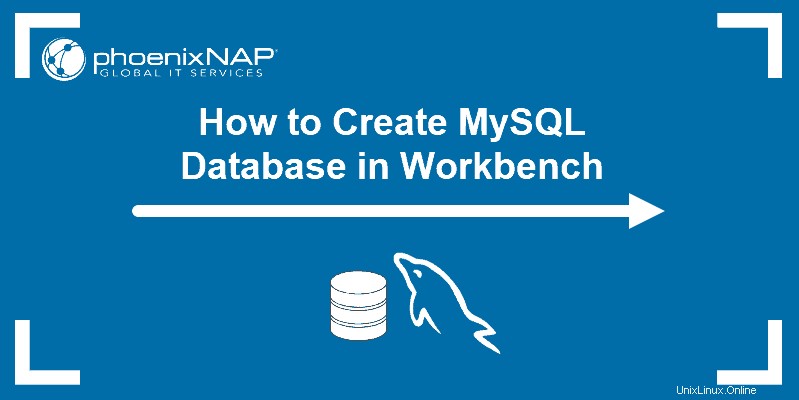
Requisitos previos
- MySQL Workbench instalado en su sistema
- Un servidor MySQL (ya que Workbench funciona con bases de datos MySQL)
Cómo usar MySQL Workbench para crear una base de datos
1. Para crear una base de datos, primero debe abrir Workbench .
2. Elija el servidor de base de datos al que tiene acceso y conéctese a él.
3. Hay dos formas de crear una nueva base de datos:
- Ubique la sección Esquema en la barra lateral del lado izquierdo y haga clic con el botón derecho en el área blanca (en blanco). Haga clic en Crear esquema . El esquema que crea es, de hecho, una base de datos.
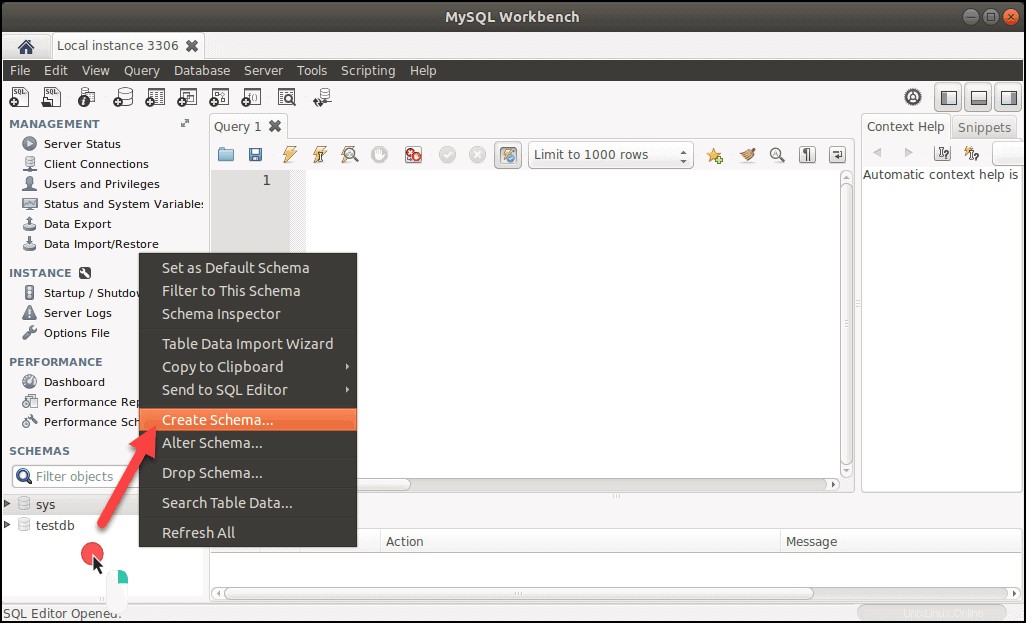
- Haga clic en el icono para crear un nuevo esquema en la barra de herramientas de Workbench.
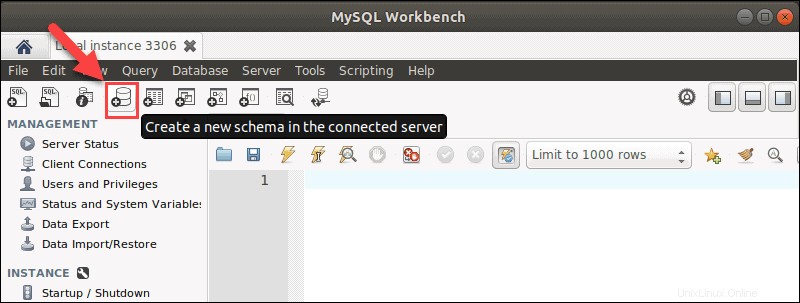
4. Asigne un nombre a la base de datos, apéguese a los caracteres alfanuméricos y reemplace los espacios con un guión bajo ( _ ).
5. Puede establecer la intercalación predeterminada , como Latin1 o UTF8. Sin embargo, no es obligatorio. Si no define la intercalación, automáticamente usa lo que está asignado a la instancia del servidor.
6. Haga clic en Aplicar. Workbench le permite revisar el script SQL que se aplicará a la base de datos. Si todo está en orden, haga clic en Aplicar una vez más.
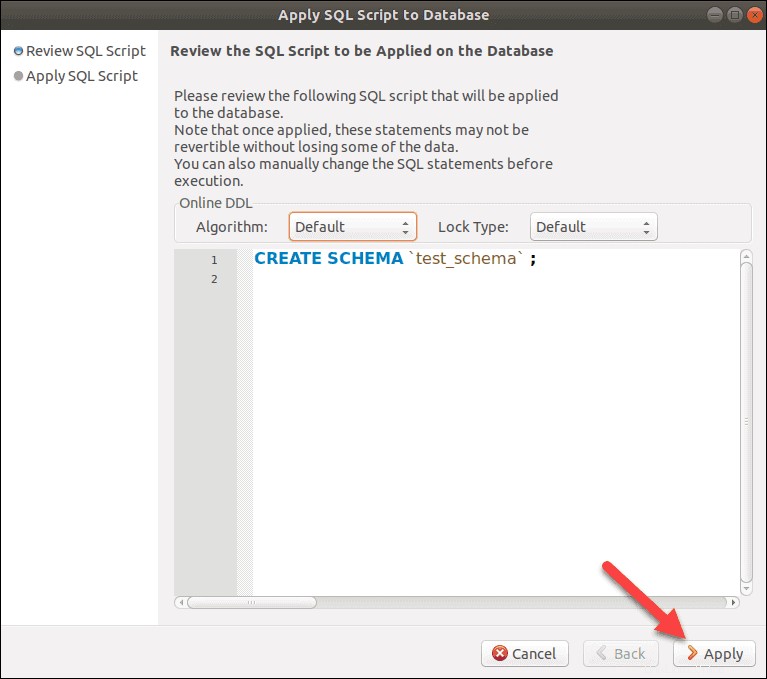
7. A continuación, el resultado le informará que el script SQL se aplicó con éxito a la base de datos.
8. Con este paso, ha creado una base de datos (esquema). Cierre el script SQL y comience a trabajar en su tabla.
Crear una tabla
Al igual que la base de datos, puede crear una tabla utilizando la GUI de Workbench.
1. Expanda la base de datos en la que desea crear una tabla.
2. El primer elemento del menú ampliado debe ser Mesas. . Haz clic con el botón derecho en el elemento y selecciona Crear tabla. .
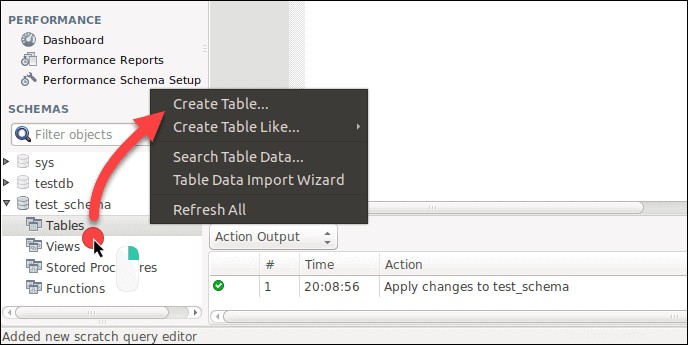
3. Dale un nombre a tu tabla.
4. Haga doble clic en la sección blanca vacía debajo del nombre de la tabla para agregar columnas.
5. Defina el nombre de la columna, el tipo de datos y cualquier restricción que pueda requerir.
6. Agregue tantas columnas como necesite y luego seleccione Aplicar .
Con eso, ha ejecutado el script SQL y puede pasar a agregar datos a la tabla.
Añadir datos a la tabla
Hay algunos pasos que debe seguir antes de poder agregar datos a su tabla.
1. En la barra lateral izquierda, busque la tabla a la que desea agregar datos.
2. Pase el mouse sobre la mesa. Aparecen tres (3) iconos de color gris claro en el lado derecho. El último es el icono de la tabla. Haga clic en el ícono de la mesa pequeña para cargar la mesa.
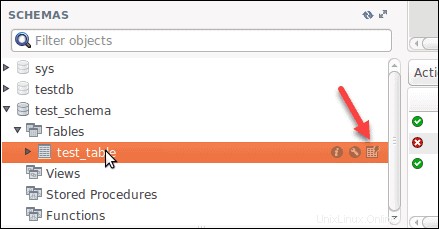
3. Esta acción abre una nueva ventana en la que la sección superior izquierda muestra la instrucción MySQL, mientras que la sección inferior muestra las filas de datos (actualmente con valores nulos).
4. Para agregar filas de datos, seleccione la columna correspondiente y escriba el valor. Una vez que haya ingresado los datos, haga clic en Aplicar botón.
5. Aparece una nueva ventana con el script SQL. Haz clic en Aplicar y Finalizar para agregar los datos.